- Autor Abigail Brown [email protected].
- Public 2023-12-17 06:45.
- Viimati modifitseeritud 2025-01-24 12:08.
Roku nutiteler on kombinatsioon nii nutitelerist kui ka Roku voogedastusseadmest (tuntud ka kui väline meediumivoogesitus).
See kombinatsioon ühendab traditsioonilised teleri funktsioonid operatsioonisüsteemi/platvormiga. See võimaldab vaatajatel ilma lisaseadmeteta juurde pääseda, hallata ja vaadata Interneti- ja võrgupõhist meediasisu otse oma telerist.
Alumine rida
Roku voogedastuspulk on eraldi käeshoitav seade, mis suhtleb juhtmevab alt teleriga, et ühendada teid Interneti kaudu meelelahutusega. Selle asemel sisaldab Roku teler kõike, mis on televiisoris.
Kuidas Roku Smart TV töötab?
Roku litsentsib oma voogesitusplatvormi nutitelerites kasutamiseks. See tähendab, et Roku ei tooda ise telereid, kuid võimaldab tootjatel lisada oma teleritesse Roku funktsioone.
Täiendavat voogedastusseadet pole vaja osta, kuna Roku voogesituspulga või -kasti funktsioonid on juba teleris (tarkvara kaudu). Kui on aeg telesaadet või filmi voogesitada, lülitavad kasutajad lihts alt teleri sisse ja kasutavad selle juhtnuppe voogesitusrakenduste allalaadimiseks, seadistamiseks ja kasutamiseks.
Teleribrändid, mis toodavad Roku telereid, hõlmavad Element, Hisense, Hitachi,Insignia, JVC, Philips, RCA, Sharp ja TCL ja kõik Roku telerid on LED/LCD-telerid. Ekraani suurused on vahemikus 24-75 tolli. Olenev alt kaubamärgist/mudelist on komplektil 720p, 1080p või 4K ekraani eraldusvõime. Mõned Roku telerid ühilduvad ühe või mitme HDR-vorminguga.
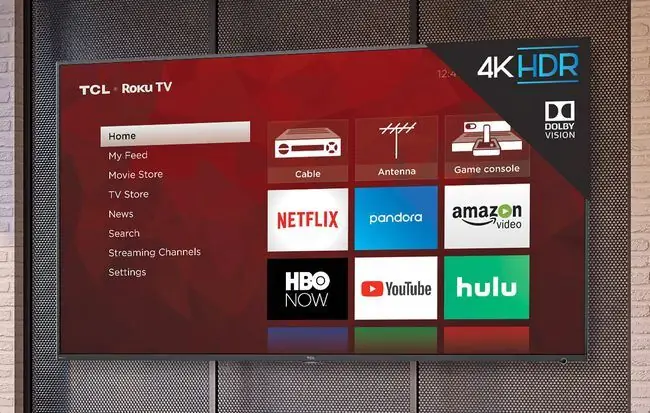
Alumine rida
Roku telerid pakuvad olenev alt asukohast juurdepääsu tuttavatele teenustele, nagu Netflix, Vudu, Amazon, Hulu ja YouTube, aga ka rohkem kui 5000 ametlikule ja mitteametlikule teenusele (mida nimetatakse kanaliteks). Samuti pakuvad need juurdepääsu lisaseadmetele, mida saab sellega ühendada, ja õhu kaudu telesaadetele, kui antenn on ühendatud.
Mida saate Roku teleriga ühendada
Nagu iga teleriga (nutikaga või mitte), saate Roku teleriga ühendada muid seadmeid.
- Õhu kaudu edastatavate telesaadete vastuvõtmiseks on saadaval antenniühendus.
- HDMI-sisendid on saadaval DVD/Blu-ray/Ultra HD Blu-ray-mängijate, kaabel-/satelliitbokside, mängukonsoolide ja muu ühendamiseks.
- Tootja äranägemisel võidakse pakkuda jagatud komposiit-/komponentvideoühendusi, mis võimaldavad ühendada vanemaid seadmeid, nagu videomakid või DVD-mängijad, millel pole HDMI-väljundit.
- HDMI-ARC ja HDMI-CEC on samuti kaasas. HDMI-ARC lihtsustab teleri ühendamist paljude kodukinovastuvõtjate ja mõnede heliribadega, samas kui HDMI-CEC võimaldab Roku teleri kaugjuhtimispuldi abil väliselt ühendatud seadmete, nagu Blu-ray/Ultra HD Blu-ray ja kaabel-/satelliitbokside, piiratud juhtimist..

Roku teleritel on tagasihoidlik kõlarisüsteem. Siiski saate selle ühendada välise heliriba või helisüsteemiga, kasutades HDM-ARC-i, analoog- ja/või digitaalseid optilisi heliväljundeid, kui need valikud on saadaval.
Roku pakub ka valikulisi väliseid juhtmevabasid kõlareid, mis töötavad ainult Roku teleritega.
Roku telerid toetavad ka ekraani peegeldamist/ülekannet nutitelefonide kaudu ja meediumifailide taasesitamist pistik-USB-draivi kaudu.
Kuidas te Roku telerit juhite
Roku telerit saab juhtida kaasasoleva puldi või Roku mobiilirakenduse kaudu.
Roku teleri kaugjuhtimispuldid näevad välja ja töötavad nagu need, mida kasutatakse voogesituspulkade ja -kastide jaoks, kuid peamine erinevus on see, et need sisaldavad helitugevuse regulaatorit ning võimaldavad teleri sisse ja välja lülitada.
Roku mobiilirakendus sisaldab selliseid funktsioone nagu hääljuhtimine, privaatne kuulamine ja palju muud. Saate Roku telerit juhtida ka Google Assistandiga nutitelefoni või Google Home'i kaudu otse või kaudselt koos rakendusega Quick Remote.
Roku telerid võimaldavad juhtida ja hallata nii voogesitust kui ka traditsioonilisi teleri funktsioone, nagu sisend ja kanali valik, pildi- ja heliseaded.
Pildisätteid saab rakendada igale sisendile eraldi.
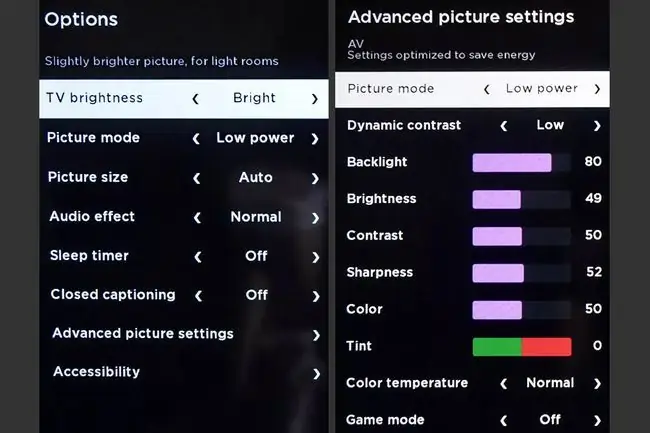
Roku TV lisafunktsioonid
Roku teleritel on sisseehitatud WiFi mugavaks ühenduse loomiseks koduvõrgu ja Internetiga. Mõned Roku telerid (enamasti 4K mudelid) pakuvad nii Wi-Fi kui ka Etherneti ühendust.
Kui antenn on ühendatud ja valite Roku TV avakuval ikooni Antenna TV, palub see teil otsida saadaolevaid kanaleid.
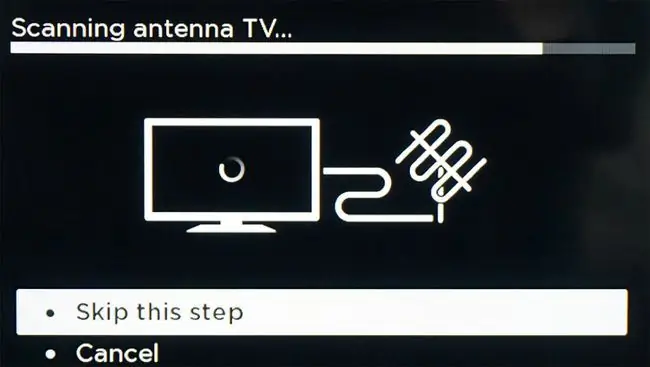
Ekraanil Smart Guide võimaldab teil navigeerida antennikanalite vahel. Roku TV näitab ka seda, kas programm on voogesituse kaudu saadaval (Rohkem vaatamisviise funktsioon saateloendi kõrval oleva ikoonikaudu).
Kui kasutate Roku TV otsingufunktsiooni, võite mõnel juhul lisaks voogesituskanalite ja sisu leidmisele leida ka antenni kaudu saadaolevaid telesaateid.
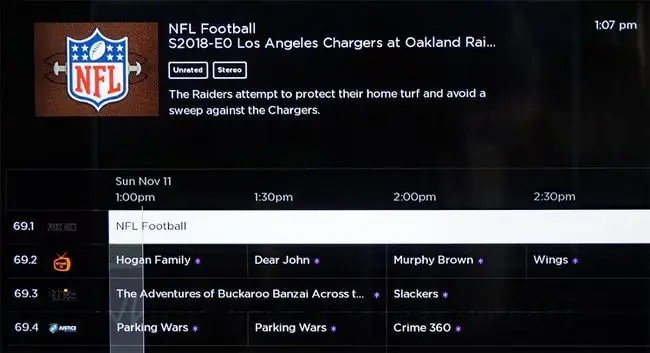
Saate Roku teleriga ühendada 16 GB või suurema USB-välkmäluseadme (soovitatav versioon 2.0) ja kasutada funktsiooni Live TV Pause kuni 90-minutilise video vaatamiseks. Kui Live TV on peatatud, salvestatakse saade mälupulgale. Kui vajutate nuppu Esita, esitatakse vastamata jäänud programmi osa.
Reaalajas TV paus töötab ainult antenni kaudu vastuvõetud telesaadete otseülekande puhul, seda ei saa kasutada salvestatud saadete salvestamiseks ega salvestiste teise seadmesse edastamiseks. Kui vahetate kanalit või väljute Antenna TV-st, kustutatakse kõik USB-draivi salvestatud peatatud videod.
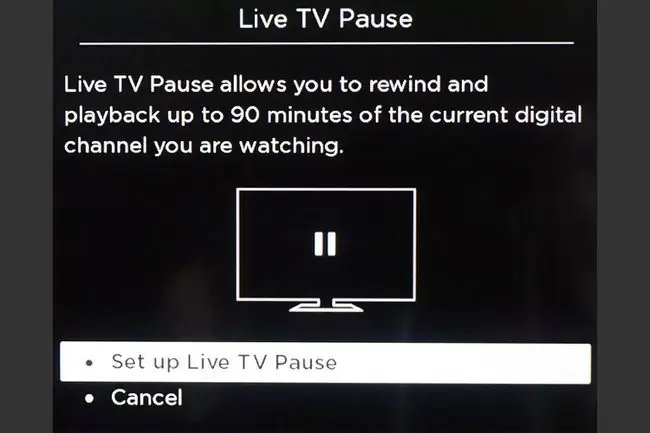
KKK
Kuidas ma saan oma Roku telerisse rakendusi lisada?
Kerige avakuval vasakule, et kuvada külgmenüü, valige Search ja leidke soovitud rakendus. Rakendusi saab alla laadida tasuta, kuid mõne voogedastusteenuse kasutamiseks peate võib-olla seadistama konto.
Kuidas ma saan oma Roku teisest seadmest üle kanda?
Avage oma seadmes rakendus, mida soovite voogesitada (Netflix, Hulu jne), puudutage ikooni Cast ja valige oma Roku teler või pulk. Samuti on võimalik oma seadme ekraani Roku TV-s peegeldada.
Kas ma saan oma Roku teleri vanglasse murda?
Rokut pole võimalik vangistada, kuid on olemas lahendused, mis võimaldavad teil sisu voogesitada väljaspool Roku kanalite poodi. Näiteks kasutage oma telefoni või arvutit voogesituse sisu peegeldamiseks oma Rokus.
Kas ma saan Roku kanalit vaadata ilma Roku seadmeta?
Jah. Roku Channel on voogedastusteenus, nagu Hulu või Netflix, ja saate rakenduse alla laadida enamikus nutitelerites ja voogesituspulkades. Samuti saate voogesitada filme ja telesaateid Roku kanali veebisaidil ning vaadata Roku kanalit Android- ja iOS-seadmetes, kasutades mobiilirakendust.
Kuidas Roku telerit lähtestada?
Avage Seaded > Süsteem > Toide > System restSystem rest > Restart süsteemi taaskäivitamiseks. Tehaseseadetele lähtestamiseks minge Settings > System > Süsteemi täpsemad sätted > Tehaseseadetele lähtestamine > Tehaste lähtestamine kõigele Tehaseseadetele saate lähtestada ka teleri tagaküljel asuva füüsilise nööpnõela lähtestamise nupu abil.
Kuidas saate Roku telerit ilma kaugjuhtimispuldita sisse lülitada?
Saate vajutada teleri füüsilist toitenuppu. Tavaliselt asub see kas ees logo lähedal või teleri tagaosas. Või võite kasutada kaugjuhtimispuldina telefoni või tahvelarvuti rakendust Roku.






